rdbbcrlcコマンドのGオプションおよびpオプション実行時は、RLCファイル作成先のフォーマットとRLMへのRLCファイル情報の登録を行っています。このとき、ディスク障害などでRLM障害が発生すると、rdbbcrlcコマンドは失敗します。
RLM障害発生からのリカバリ操作の手順を以下に示します。
操作の手順
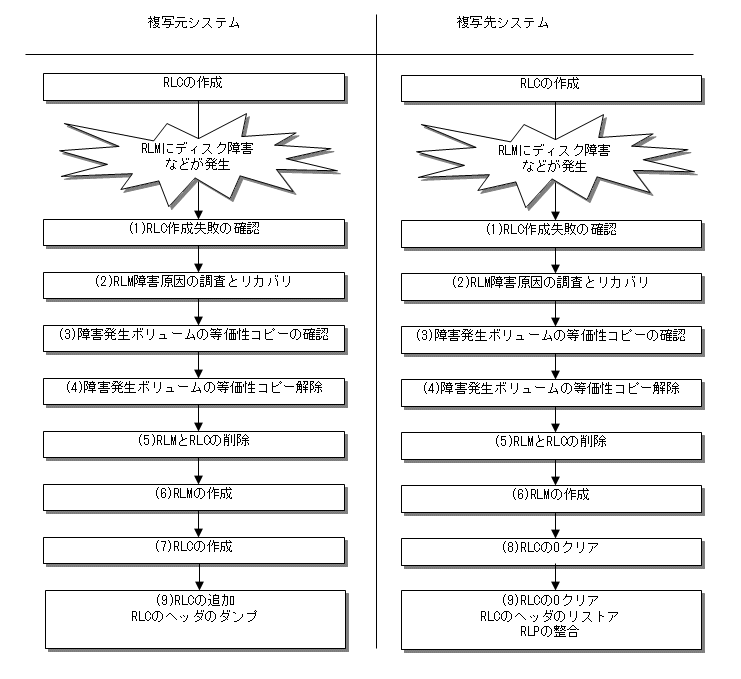
複写元システムおよび複写先システム
RLM障害を通知するメッセージまたは、rdbbcrlcコマンドの終了ステータスにて、rdbbcrlcコマンドの失敗を確認します。
RLM障害を通知するメッセージで通知されたデバイスの情報から、RLM障害の原因を調査します。RLM障害原因が判明したら、ディスク交換などハードウェア製品のリカバリを行います。
ACMのswsrpstatコマンドを実行し、障害発生ボリュームの等価性コピー実行状態を確認します。
ACMのswsrpcancelコマンドを実行し、障害発生ボリュームの等価性コピーを解除します。
rdbbcrlpコマンドを実行し、RLMとRLCを削除します。
rdbbcrlp -E -p RLP名
rdbbcrlmコマンドを実行し、RLMを再作成します。
$ rdbbcrlm -G -p RLP名
-WS 自側送信用RLMのローデバイス名,ブロックデバイス名
-WR 自側受信用RLMのローデバイス名,ブロックデバイス名
-TS 相手側送信用RLMのブロックデバイス名
-TR 相手側受信用RLMのブロックデバイス名
-t RERUNログのログ転送方式
[-g ロググループ名]複写元システムでrdbbcrlcコマンドを実行し、RLCファイルを再作成します。
$ rdbbcrlc -G -p RLP名 -c RLCファイルのサイズ
-W 自側RLCファイルのローデバイス名, 自側RLCファイルのブロックデバイス名
-T 相手側RLCファイルのローデバイス名, 相手側RLCファイルのブロックデバイス名
-m no_capture手順7と並行して、複写先システムでrdbbcclrfコマンドを実行し、RLCを0クリアします。
$ rdbbcclrf RLP定義ファイルのRLC_OTHER_DEVICEn
備考. 複写元システムのRLP定義ファイルのRLC_OTHER_DEVICEnの値を指定します。
以降、テンプレートシェルスクリプトを使用しない手順に従って、RLCの追加とRLCの0クリア、RLCのヘッダのダンプとRLCのヘッダのリストア、RLPの整合を実行してください。
参照
ACMのswsrpstatコマンドおよびswsrpcancelコマンドの詳細については“Eternus SF AdvancedCopy Manager運用手引書” または“ETERNUS SF AdvancedCopy Manager 運用ガイド”を参照してください。
テンプレートシェルスクリプトを使用しない手順については、“Active DB Guard 設計・セットアップガイド”の“テンプレートシェルスクリプトを使用しないセットアップ方法について”を参照してください。